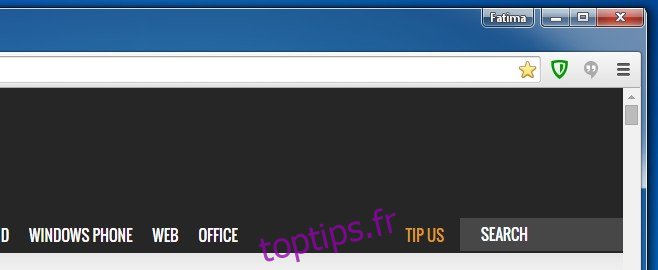Chrome est différent ce matin. Il a évidemment reçu une mise à jour et cette mise à jour est livrée avec un nouveau gestionnaire de compte sympa et une fonctionnalité de compte invité. La nouvelle fonctionnalité et le nouveau gestionnaire de profils ont l’air bien, une fois que vous les avez ouverts, je ne suis pas trop fou à propos de l’icône de profil changeant pour lire mon nom, et qu’il se trouve maintenant à côté des boutons de réduction, d’agrandissement et de fermeture du Fenêtre Chrome. Tout ce que je prévois de m’arriver, c’est une augmentation des incidents de clics accidentels et de faire des choses que je n’ai jamais eu l’intention de faire. En plus de tout cela, cela a l’air terrible avec l’interface autrement propre que nous aimons depuis si longtemps dans Chrome. Oserais-je le dire mais cela ressemble à Firefox avec la barre de menu activée. Chrome a en quelque sorte corrigé quelque chose qui n’était pas cassé. Il a également été décidé d’utiliser la photo de profil associée au compte Google actuellement connecté à Chrome comme nouvelle icône de profil utilisateur. Cependant, pour quiconque n’est pas satisfait de l’un ou l’autre de ces changements visuels, vous pouvez revenir à l’ancienne interface utilisateur. Voici comment.
Mise à jour: cet article a été mis à jour pour résoudre ce problème pour Chrome v.44.0.2403.107.
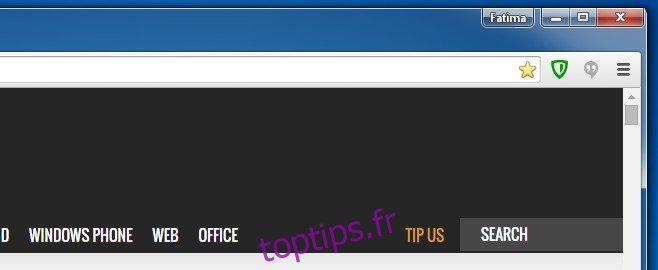
Accédez à Chrome: // flags et recherchez l’indicateur « Activer le nouveau menu avatar » qui est défini sur la valeur « Par défaut ». Définissez la valeur sur « Désactiver » et relancez Chrome.
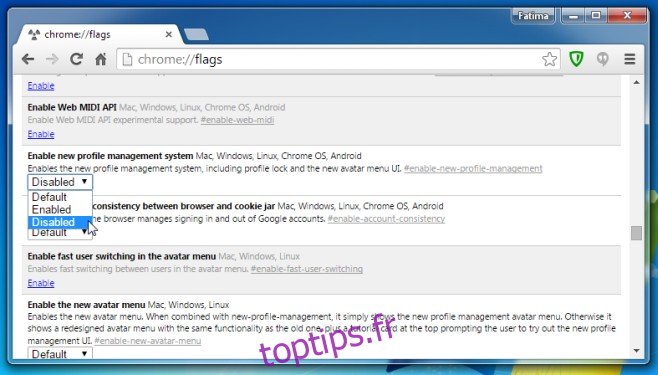
Cela supprime le badge en haut à droite et vous obtenez votre photo de profil en haut à gauche, là où l’icône de l’utilisateur est apparue à l’origine. Pour revenir aux anciennes photos de profils de pizza, ninja ou fleur, cliquez sur la photo de profil que vous avez maintenant et sélectionnez l’option «Modifier». Sinon, vous pouvez simplement accéder à chrome: // settings / manageProfile. Parmi les icônes répertoriées, sélectionnez celle que vous souhaitez utiliser.
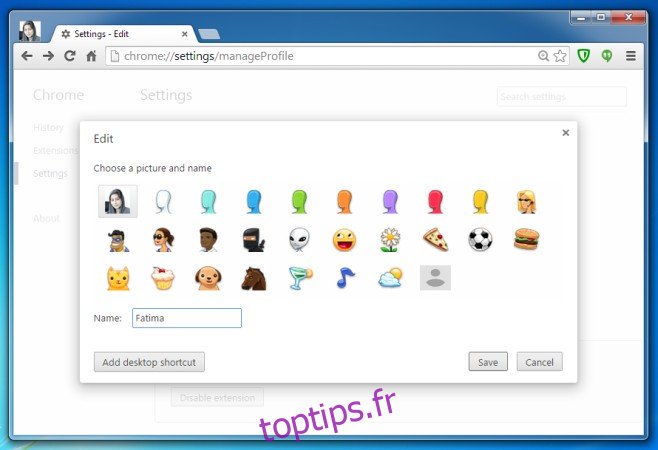
Vous aurez Chrome plus ou moins exactement comme avant la mise à jour. Les inconvénients de ceci sont que vous désactivez effectivement le nouveau gestionnaire de compte qui, mis à part son changement d’interface utilisateur, est plutôt sympa. Ce n’est pas une blague quand il dit que cela vous permet de supprimer votre profil et que c’était certainement une fonctionnalité très nécessaire. Il vous permet de supprimer toutes les informations de votre compte en quelques clics et c’est très bien si vous nettoyez Chrome.
Pour Chrome v.44.0.2403.107.
L’un de nos lecteurs, Luff, a signalé que cela ne fonctionnait pas sur la dernière version de Chrome et nous a donné une solution. Pour supprimer le badge nominatif, vous devrez à la place utiliser un interrupteur. Cliquez avec le bouton droit sur le raccourci Chrome que vous utilisez pour le lancer et sélectionnez les propriétés. Ajoutez ce commutateur «–disable-new-avatar-menu» à la fin du champ Cible sans les guillemets. Cela devrait ressembler à ceci;
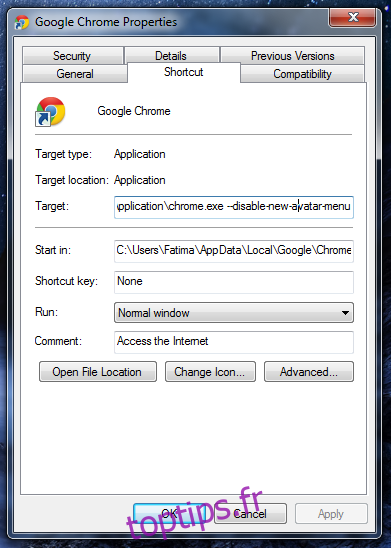
Cliquez sur Appliquer et relancez Chrome. Vous serez débarrassé du badge nominatif.